W tym samouczku wideo poznasz podstawy nowego programu wypełniania z uwzględnieniem zawartości w programie After Effects — w tym bezpłatny plik projektu!
Firma Adobe rozpaliła internet, ogłaszając nową funkcję wypełniania z uwzględnieniem zawartości w najnowszej wersji programu After Effects CC. Zobaczmy teraz, czy ta nowa funkcja spełnia oczekiwania. (Uwaga dotycząca spoilera:tak.) W tym samouczku omówimy, jak korzystać z nowej funkcji wypełniania z uwzględnieniem zawartości w programie After Effects CC.
Więc zacznijmy! (Pamiętaj, aby pobrać plik projektu, który zawiera materiał filmowy do śledzenia!)
Pobierz plik projektu
Ten plik projektu jest bezpłatny do użytku osobistego lub komercyjnego. Pobierając, zgadzasz się nie rozpowszechniać tego pliku.
Co to jest wypełnianie z uwzględnieniem treści?
Wypełnianie z uwzględnieniem zawartości After Effects umożliwia usuwanie niechcianych obszarów lub obiektów z materiału wideo, jednocześnie automatycznie wypełniając usuwany obszar. Analizuje klatki w czasie, aby uzupełnić brakujące piksele, wyciągając je z innych klatek w materiale. Jest podobny do Wypełniania z uwzględnieniem treści w Photoshopie, z wyjątkiem After Effects, jest świadomy czasowo i działa na materiałach wideo.

Jak zacząć korzystać z wypełniania z uwzględnieniem zawartości
Aby rozpocząć korzystanie z wypełniania z uwzględnieniem zawartości w programie After Effects, przejdź do karty Okno u góry ekranu, a następnie wybierz opcję Wypełnianie z uwzględnieniem zawartości . Spowoduje to otwarcie panelu Wypełnianie z uwzględnieniem zawartości w obszarze roboczym. Następnie musisz zamaskować obiekt, który chcesz usunąć z materiału filmowego. (Jeśli obiekt się porusza, może być konieczne wykadrowanie klatki kluczowej położenia maski). Ustaw maskę na Odejmowanie dzięki czemu masz teraz przezroczysty kanał alfa, w którym ta maska jest na twoim materiale. Powinieneś być w stanie zobaczyć minipodgląd lokalizacji tej maski na nagraniu w panelu Wypełnianie z uwzględnieniem treści.
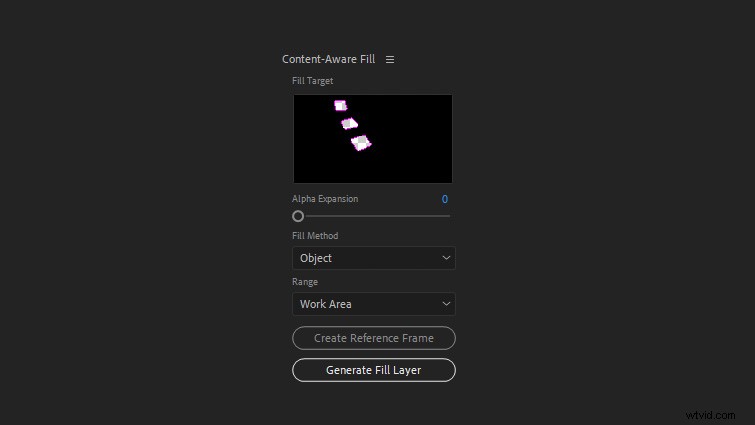
Możesz teraz wybrać Generuj warstwę wypełnienia w panelu Wypełnianie z uwzględnieniem zawartości. After Effects przeanalizuje następnie nagranie i wyrenderuje sekwencję .PNG, którą umieszcza w kompozycji. Ta sekwencja .PNG wypełnia maski/luki w nagraniu.
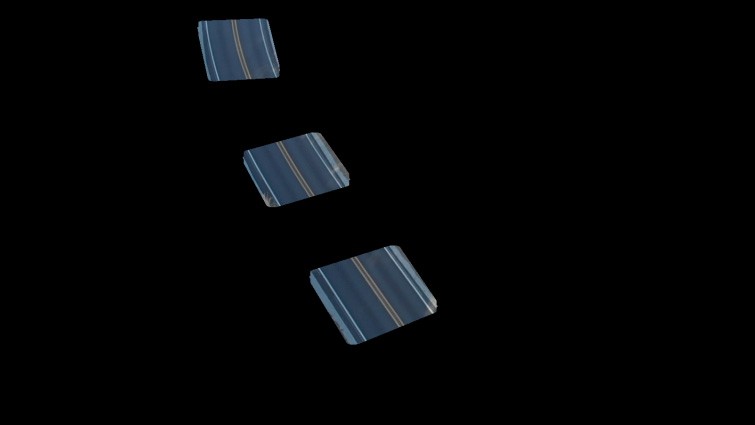
Jeśli wszystko działało poprawnie, niechciane obiekty nie powinny już znajdować się w Twoim materiale.
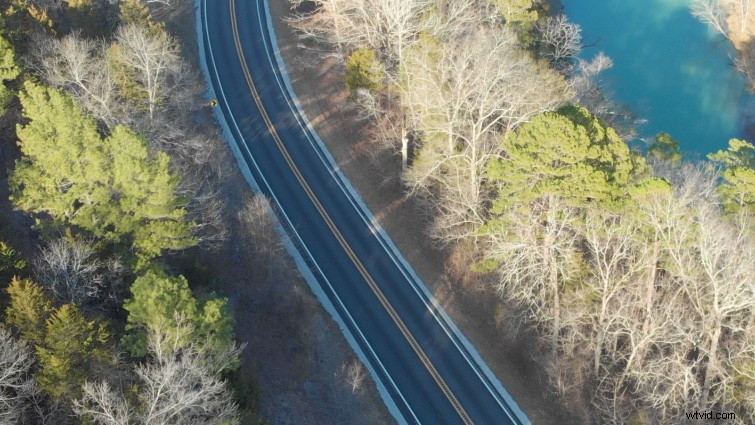
Różne metody wypełniania
Podczas korzystania z funkcji Wypełnianie z uwzględnieniem zawartości można wybrać trzy różne metody wypełniania. Nazywają się Obiekt , Powierzchnia i Mieszanka krawędzi . Metoda wypełnienia obiektu będzie prawdopodobnie najczęściej używana i jest to domyślna metoda wypełniania.
- Wypełnienie obiektu: Świetnie nadaje się do usuwania poruszających się obiektów z materiału filmowego.
- Powierzchnia: Idealny do usuwania naklejek, kalkomanii lub logo z gładkiej powierzchni.
- Połączenie krawędzi: Szybka metoda, najlepiej stosowana na powierzchniach o niskiej szczegółowości, takich jak papier.
Tworzenie ramki odniesienia
W niektórych przypadkach, gdy Wypełnianie z uwzględnieniem zawartości nie zapewnia oczekiwanych rezultatów, możesz mieć więcej szczęścia, korzystając z ramki odniesienia. (Uważam to za idealne rozwiązanie podczas usuwania z nagrania obiektów statycznych, takich jak wieża telefoniczna lub zaparkowany samochód). Po wybraniu opcji Utwórz ramkę odniesienia , program After Effects automatycznie eksportuje klatkę z filmu do programu Photoshop. Następnie możesz użyć narzędzia Clone-Stamp, aby wypełnić usunięty obszar. Następnie zapisz i zamknij obraz w Photoshopie.
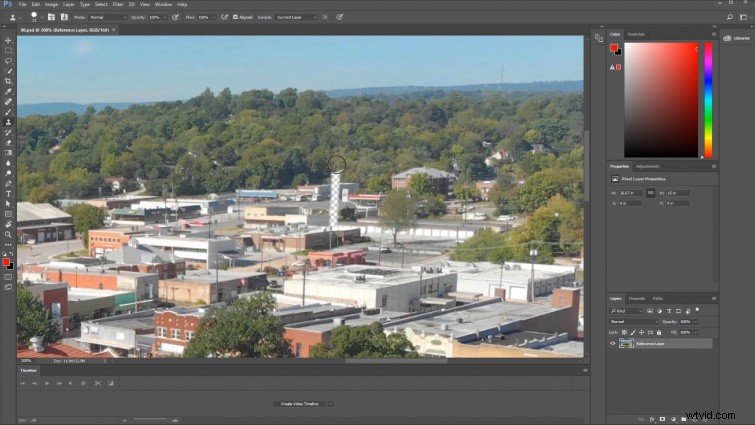
Ten obraz referencyjny zostanie automatycznie zaimportowany z powrotem do programu After Effects i do kompozycji. Wypełnienie z uwzględnieniem zawartości będzie teraz uwzględniać ten obraz referencyjny podczas generowania wypełnienia w całym filmie.
Dodatkowe wskazówki
Z mojego doświadczenia z wypełnianiem z uwzględnieniem zawartości wydaje się, że najlepiej działa na obiektach poruszających się w materiale. Dzięki temu program After Effects może „zobaczyć”, jak powinien wyglądać film, gdy obiektu nie powinno tam być. Podczas usuwania statycznych obiektów ze sceny wyniki będą się różnić. W takich przypadkach polecam skorzystać z opcji Utwórz ramkę odniesienia. Również najlepsze rezultaty osiągałem, gdy nakładałem niewielką ilość piór na moje maseczki do usuwania. Nie zajmuje to dużo — zwykle około 2-8 pikseli wtapiania.
Interesują Cię utwory, których użyliśmy do stworzenia tego filmu?
- „Retro Vibes” Wilków
- „Nie zapomnij” Marca Wallocha
